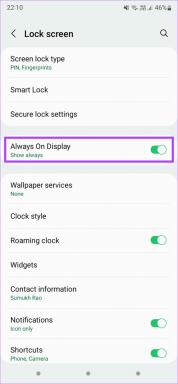Como alterar o cliente de e-mail padrão no Firefox e no Internet Explorer
Miscelânea / / February 11, 2022
Aposto que todos nós clicamos em um hiperlink enquanto navegamos na web. Se você acha que esses hiperlinks servem apenas para redirecioná-lo para outra página da web, você está absolutamente errado. Vamos dar um exemplo para facilitar o entendimento. Clique aqui! O que você acabou de notar? Seu cliente de e-mail padrão acabou de aparecer e você estava prestes a compor um e-mail para algum destinatário sob o alias de e-mail [e-mail protegido]
Esses links são chamados mailto: hyperlinks e abrem automaticamente a janela de composição do seu cliente de email padrão para você. Se você deseja alterar o cliente padrão para Firefox ou Internet Explorer, este artigo mostrará como você pode fazer isso. Na verdade, é melhor ter seu serviço de e-mail preferido como cliente de e-mail padrão para melhor produtividade de e-mail.
Em outro post, falaremos sobre uma ferramenta que pode fazer isso facilmente para você.
Para usuários do Firefox
Veja como você pode alterar o cliente de e-mail padrão no Firefox para o Gmail ou o serviço de e-mail de sua escolha.
Passo 1: Clique em Opções no menu suspenso sob o grande botão laranja do Firefox (isso está na versão 4 em diante. Nas versões anteriores do Firefox, está sob Ferramentas no topo) .
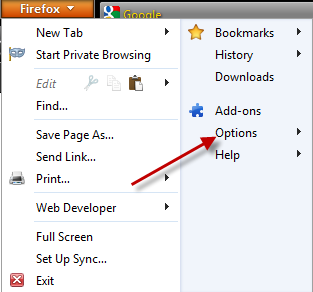
Passo 2: Navegar para Guia de aplicativos e selecione seu cliente de e-mail apropriado para o mailto: tipo de conteúdo. Gmail e Yahoo Mail estão disponíveis na lista por padrão e abrirão as janelas de composição para o cliente conectado.

Etapa 3: Se você usa qualquer outro cliente de desktop como Windows Live Mail ou Thunderbird como seu aplicativo de email padrão, você precisa fornecer o .exe (arquivo executável do cliente de email) sob o Usar outro… opção.
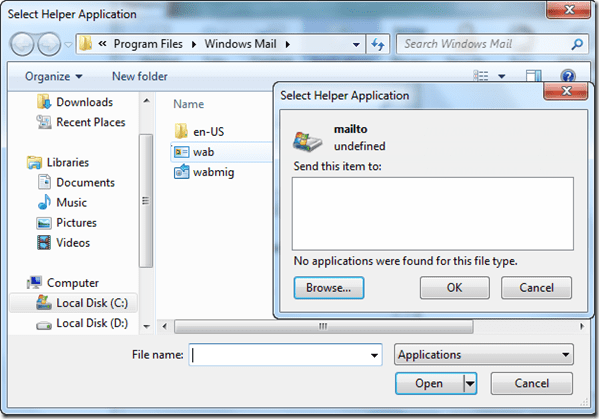
Para usuários do Internet Explorer
Alterar o cliente de e-mail padrão para um usuário do IE é um pouco complicado em comparação com os usuários do Firefox.
Passo 1: Aberto Internet Explorer, Clique no Ferramentas menu e selecione opções de Internet.

Passo 2: Navegar para Aba Programas e pressione Definir programa botão na seção Programa de Internet.
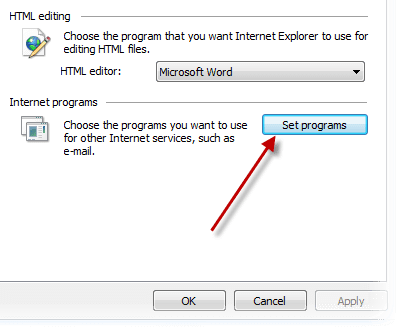
Etapa 3: Nas janelas Programas Padrão, selecione Defina o acesso ao programa e os padrões do computador.
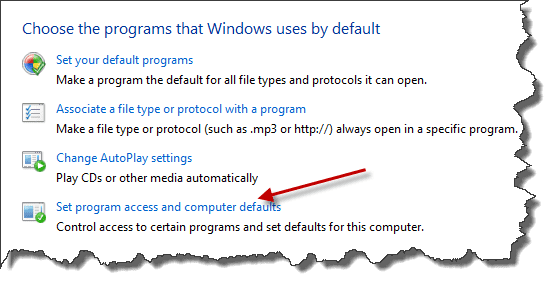
Passo 4: Agora selecione as configurações personalizadas e selecione seu programa de e-mail padrão na lista de aplicativos disponíveis e clique em ok.
Observação: No Internet Explorer, você não pode escolher Gmail ou Yahoo Mail como seu cliente de e-mail padrão usando essas opções. Falaremos mais sobre isso em outro post.

Está tudo feito! Da próxima vez que você clicar em qualquer mailto: link no Firefox ou Internet Explorer, ele abrirá seu aplicativo de e-mail padrão recém-especificado.
Última atualização em 02 de fevereiro de 2022
O artigo acima pode conter links de afiliados que ajudam a dar suporte ao Guiding Tech. No entanto, isso não afeta nossa integridade editorial. O conteúdo permanece imparcial e autêntico.